内容介绍
谷歌浏览器打印时有些图片不显示怎么办?谷歌浏览器是一款功能强大的浏览器工具,这款浏览器可以将喜欢的网页进行打印,不过很多用户在打印的时候发现有些图片会不显示,俺么这个问题需要在哪里设置才能解决呢,相信大家都想知道吧。下面小编就给大家带来解决谷歌浏览器打印图片显示不全具体方法,同样遇到这个问题的朋友可以来看看。

解决谷歌浏览器打印图片显示不全具体方法
1、第一步,我们在电脑中点击打开谷歌浏览器,然后在浏览器页面中再点击打开一个需要打印的网站(如图所示)。
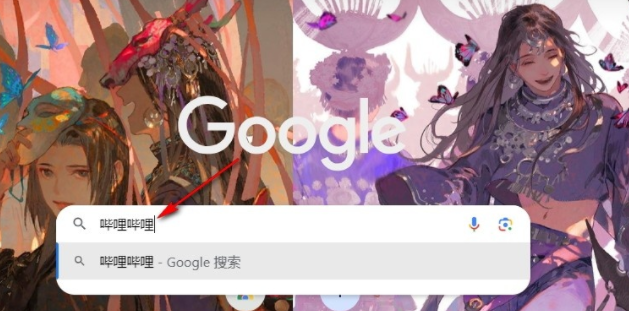
2、第二步,进入网站页面之后,我们再在谷歌浏览器中找到三个竖点图标,打开该图标,打开浏览器的菜单列表(如图所示)。
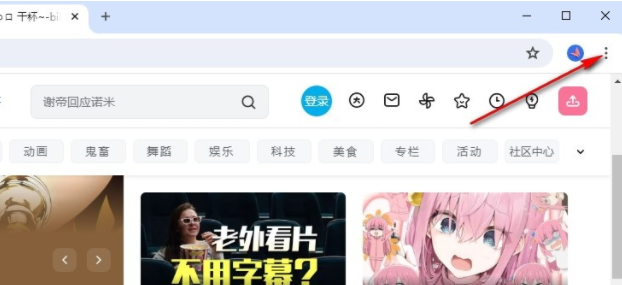
3、第三步,我们在谷歌浏览器的菜单列表中找到“打印”选项,直接点击打开该选项,进行打印设置(如图所示)。
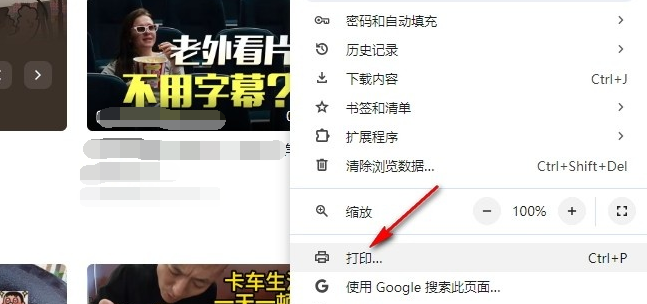
4、第四步,打开“打印”选项之后,我们可以看到左侧页面中有些图片无法显示,这时我们在打印设置页面中打开“更多设置”选项(如图所示)。
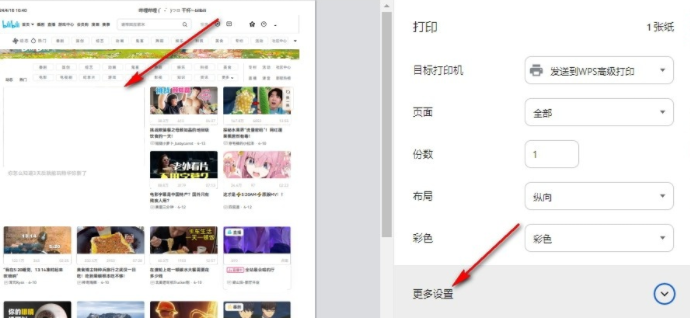
5、第五步,在“更多设置”的列表中,我们找到“背景图形”选项,点击勾选该选项,接着我们在左侧页面中就能看到所有图片了,最后点击“打印”选项即可(如图所示)。
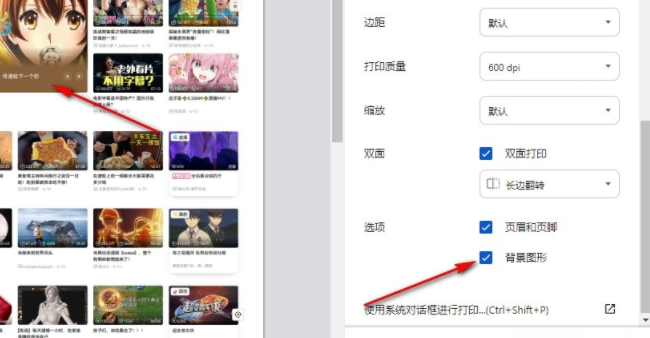
上述就是【谷歌浏览器打印时有些图片不显示怎么办?解决打印图片显示不全具体方法】的所有内容啦,更多Google chrome相关内容分享,敬请关注本站!
继续阅读

谷歌浏览器页面加载测试与优化帮助用户提升网页访问速度和稳定性。操作总结提供方法和技巧,实现高效流畅的浏览体验。

本文结合谷歌浏览器AI辅助插件的使用场景,提供详细操作实操教程,帮助用户提升智能化体验,增强办公与学习效率。

Chrome浏览器启动速度可通过优化操作提升,本教程提供实操方法,帮助用户提升浏览器响应和使用效率。
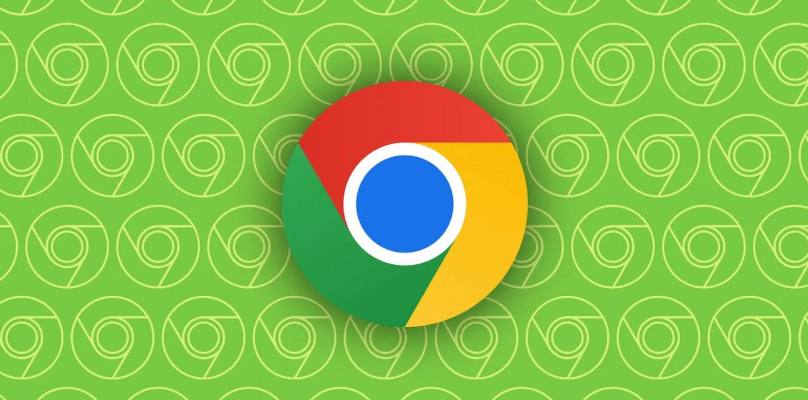
网页下载数据包结构异常会引发下载失败,本文系统讲解google Chrome中技术性排查和修复方式,帮助恢复正常下载。
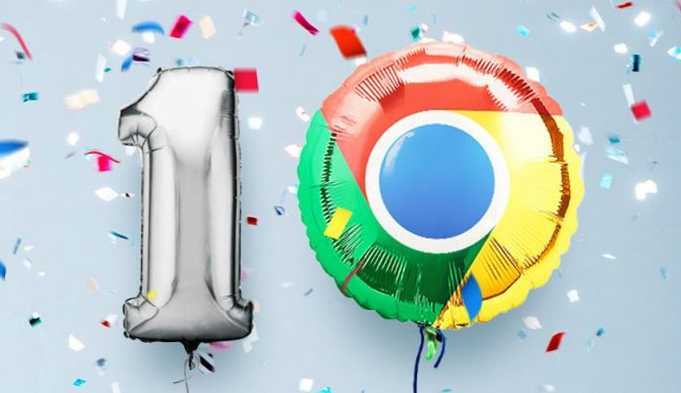
详细介绍谷歌浏览器隐私模式与普通模式的本质区别,阐述各自的特点和适用场景,帮助用户根据需求选择最合适的浏览模式。

谷歌浏览器视频播放可能出现卡顿,用户通过操作方法能提升流畅度。分享提供实用技巧,改善观看体验并减少缓冲。










